Cloudflare и CDN — полное руководство по WordPress
Опубликовано: 2022-01-13CDN или сеть доставки контента — это система глобально распределенных серверов, которые доставляют контент от имени других серверов. CDN кэшируют данные с исходного сервера, позволяя пользователям получать доступ к данным с ближайшего к ним сервера, тем самым повышая производительность и уменьшая задержку.
CDN являются неотъемлемой частью нашего современного мира. Контент, который вы просматриваете на любом веб-сайте или в приложении, будь то настольный компьютер, ноутбук, планшет или смартфон, скорее всего, был доставлен с использованием сети доставки контента.
В этой статье мы собираемся глубоко погрузиться в сети доставки контента, оттачивая, что именно они делают и как. Мы также рассмотрим несколько наиболее часто используемых CDN, а затем остановимся, в частности, на Cloudflare, поделившись своими мыслями о том, что отличает его от других. В заключение будет несколько руководств по различным способам запуска и запуска Cloudflare. Спойлер: это легко.
Продолжить чтение или перейти вперед по этим ссылкам:
- Что такое CDN и зачем он нужен?
- Сфера CDN
- CDN и DNS
- Что такое Cloudflare и что делает его таким особенным?
- Настройка Cloudflare
- Создание учетной записи Cloudflare
- Настройка вещей через веб-сайт Cloudflare
- Настройка Cloudflare через cPanel
- Использование плагина Cloudflare для WordPress
- Оптимизация Cloudflare в Hummingbird
- На облаке (вспышка) 9
И понеслось!
Что такое CDN и зачем он нужен?
CDN появились в конце 1990-х годов как средство устранения узких мест в производительности Интернета. С тех пор они выросли, чтобы обслуживать огромную часть интернет-контента, включая веб-объекты (текст, графика, сценарии), загружаемые объекты (медиафайлы, программное обеспечение, документы), приложения (электронная коммерция, порталы) и медиа (живые потоковая передача, по запросу и в социальных сетях).
Без эффективных CDN большая часть того, что вы просматриваете в современном онлайн-мире, в частности контент, доступ к которому осуществляется на расстоянии или одновременно с множеством других пользователей, будет долго загружаться, иметь регулярные прерывания доставки (буферизация, сбои, зависание), или полностью обездвижить веб-сайты.
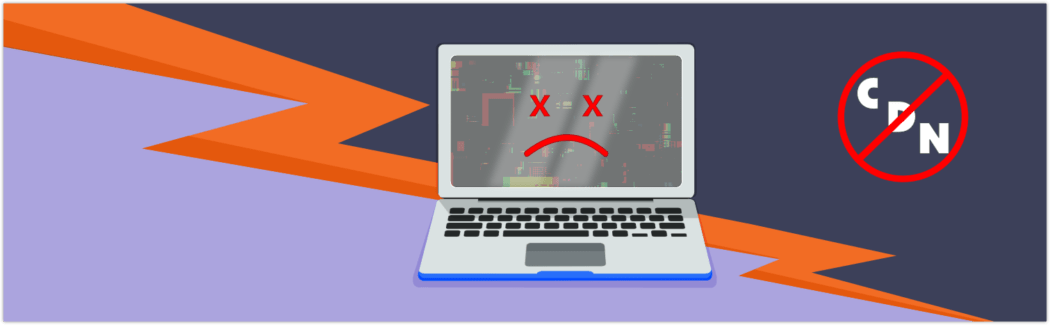
Есть много положительных моментов в использовании CDN. В дополнение к повышенной скорости они также повышают безопасность сайта, снижают затраты, обеспечивают более высокую масштабируемость и обеспечивают лучшее взаимодействие с пользователем.
Серверы источника контента подвергаются гораздо большему риску сбоя без CDN. Поскольку они должны отвечать на каждый отдельный запрос конечного пользователя, большие всплески трафика или постоянные нагрузки создают высокую вероятность риска.
Отвечая на запросы конечных пользователей с сервером, который находится ближе как физически, так и в сети, чем источник, CDN разгружает трафик с серверов контента и улучшает работу в Интернете, принося пользу как поставщику контента, так и его конечным пользователям.
Если ваш веб-сайт расположен недалеко от пользователя, пытающегося получить доступ к вашему контенту, он увидит ваш контент за доли секунды. Но для тех, кто находится дальше, это расстояние создает проблемы, потому что браузер должен получать контент с сервера в вашем регионе, а затем отображать его тому, кто находится за тысячи километров.
Кроме того, если пользователи из других стран одновременно запрашивают один и тот же контент, сервер перегружается этими запросами, что увеличивает время, необходимое для загрузки и обслуживания контента. Это, в свою очередь, повлияет на скорость доставки контента пользователю.
Сеть доставки контента предлагает решение для этого сценария. Поскольку CDN представляют собой широкие сети серверов, развернутых по всему миру, хранение и кэширование ресурсов вашего веб-сайта на них обеспечивает значительно более высокую скорость для конечного пользователя. Пользователи, находящиеся на значительном расстоянии от вас, получают кэшированный контент и доставляются им с гораздо более близкого сервера при использовании CDN.
Сфера CDN
Как и большинство инструментов в мире WordPress, существует множество сетей доставки контента.
Вот несколько самых известных CDN:
- Amazon CloudFront
- CDN Microsoft Azure
- KeyCDN
- StackPath
- Акамай
- Сукури
- CacheFly
- Имперва/Инкапсула
- Облачная вспышка
Это лишь часть доступных компаний. Не вдаваясь в подробности, мы сделаем краткий обзор самых популярных из них.
Amazon CloudFront — один из филиалов бизнес-гиганта Джеффа Безоса. Amazon Web Services (также известная как AWS, самая всеобъемлющая и широко распространенная облачная платформа в мире) создана для обеспечения высокой производительности, безопасности и удобства для разработчиков. CloudFront надежно доставляет контент с малой задержкой и высокой скоростью передачи, доставляя данные через более чем 310 глобально рассредоточенных точек присутствия (PoP) с автоматическим сопоставлением сети и интеллектуальной маршрутизацией.
Чтобы использовать его, вам необходимо создать дистрибутив CloudFront с подключаемым модулем AWS для WordPress или создать защищенный статический веб-сайт.
Microsoft Azure CDN — это филиал компании по разработке программного обеспечения для Windows , принадлежащей техническому магнату Биллу Гейтсу. Он обеспечивает безопасную и надежную доставку контента с глобальным покрытием и высокой масштабируемостью. Azure позволяет сократить время загрузки, сэкономить пропускную способность и повысить скорость отклика — независимо от того, разрабатываете ли вы веб-сайты или мобильные приложения или управляете ими, кодируете и распространяете потоковое мультимедиа, игровое программное обеспечение, обновления встроенного ПО или конечные точки IoT.
KeyCDN — это недорогой CDN, который предлагает широкий спектр возможностей для повышения производительности веб-сайтов. Некоторые из инструментов включают неограниченные SSL-сертификаты, низкую задержку, агрессивное сжатие Gzip, быструю доставку HTTP/2, настройки ограничения трафика, защиту от горячих ссылок и двухфакторную аутентификацию. Цены включают неограниченное количество HTTP- и HTTPS-запросов и низкую минимальную плату за использование (в месяц) в зависимости от общего объема трафика учетной записи и других используемых услуг.
StackPath имеет комплексные встроенные возможности, включая защиту контента и оптимизацию ресурсов. Stackpath CDN предлагает высокую производительность (пограничные местоположения по всему миру, избыточные соединения операторов связи уровня 1, глобальную Anycast, частную сетевую магистраль между всеми местоположениями), повышенную безопасность (контроль доставки, смягчение последствий DDoS-атак, SSL), полную видимость (встроенная аналитика и отчеты, RESTful API, параметры настройки) и более низкие общие затраты (уменьшить общее потребление полосы пропускания, сократить время простоя и повысить доступность).
Akamai — одна из старейших существующих сетевых компаний доставки контента. Девиз Akamai, предположительно крупнейшей в мире пограничной платформы, заключается в том, чтобы «держать ваши цифровые возможности ближе к пользователям, а угрозы — подальше». У них быстрая, привлекательная производительность приложений и API (улучшенная за счет надежных данных и автоматизации) и стабильная доставка потокового контента для самой большой аудитории на любом устройстве. Примечание. Akamai не публикует подробностей о том, насколько велика их сеть CDN или где находятся точки присутствия.
Sucuri CDN автоматически кэширует ваш сайт на своих границах, ускоряя его на 70%. Sucuri предлагает несколько вариантов кэширования, надежное время безотказной работы веб-сайта, а также высокую доступность и избыточность. Они также точно настроили параметры, чтобы обеспечить максимальную производительность и защиту, с доступными пользовательскими параметрами. Вы можете выбрать то, что лучше всего соответствует вашим потребностям, или получить помощь от них. Их глобальная сеть Anycast включает 10 точек присутствия SuperPOP в США, Европе, Азии и 2 точки присутствия CDN в Австралии и Бразилии.
CacheFly специализируется на быстрой доставке медиафайлов, обещая доставку видео с задержкой менее 1 с. Помимо потоковой передачи видео со сверхнизкой задержкой (одновременная доставка видео более чем миллиону пользователей), CacheFly также обеспечивает молниеносные игры (с лучшей в отрасли скоростью передачи), оптимизацию мобильного контента (автоматическую и простую) и мульти-CDN ( для резервирования и аварийного переключения). Из этих спецификаций вы можете видеть, что CacheFly особенно подходит для клиентов потоковой передачи и игр (хотя и не только для них).
Imperva (ранее Incapsula ) обеспечивает кэширование контента, балансировку нагрузки и аварийное переключение, встроенные в комплексную платформу защиты веб-приложений и API (WAAP), поэтому ваши приложения безопасно доставляются по всему миру. Защита от DDoS-атак и Secure CDN объединены для обеспечения полной безопасности на периферии. Защита веб-сайтов/сетей Imperva делает ее идеальной для корпораций, работающих с конфиденциальной информацией, таких как банки и страховые агентства.
Cloudflare — это глобальная CDN, предназначенная для того, чтобы сделать все ваши интернет-соединения безопасными, приватными и быстрыми. Эта гибкая и программируемая глобальная сеть была построена для обслуживания компаний и организаций всех размеров, от отдельных разработчиков до крупных корпораций, предоставляя всем услуги, которые когда-то были доступны только интернет-гигантам. Cloudflare надежный, надежный и плавный.
CDN и DNS
Некоторые CDN, такие как Amazon CloudFront, требуют, чтобы вы выполнили первоначальную загрузку сервера, а затем использовали URL-адрес CDN при ссылке на ресурс. Затем CDN определит, какой сервер использовать для фактической обработки запроса.
Другие CDN, такие как Cloudflare, работают дальше вверх по течению на уровне DNS. По сути, весь ваш трафик направляется через Cloudflare (путем замены ваших серверов имен на их серверы имен). Затем он анализирует каждый запрос, обслуживает те, для которых у него есть актив (захватывая их при первоначальном сканировании), и передает остальные на ваш сайт (в основном ваш динамический контент, такой как сообщения и страницы).
Подход DNS имеет несколько явных преимуществ:
- Быстро и без усилий — достаточно просто сменить серверы имен
- Легко отменить — просто измените свои серверы имен обратно на своего хостинг-провайдера.
- Улучшенная безопасность — Cloudflare просматривает каждый запрос и автоматически отфильтровывает те, которые исходят от известных подозрительных IP-адресов.
- Нет никаких изменений в процессе публикации
Добавьте к этому тот факт, что у Cloudflare есть бесплатный уровень в списке продуктов, и использование Cloudflare для вашего сайта WordPress довольно привлекательно. И причина, по которой это наш лучший выбор для CDN.
Что такое Cloudflare и что делает его таким особенным?
Cloudflare — это мощная CDN, архитектура которой предоставляет вам интегрированный набор сетевых сервисов, предназначенных для запуска каждого сервиса на каждом сервере в каждом центре обработки данных в их глобальной сети, и все они доступны с единой панели управления.
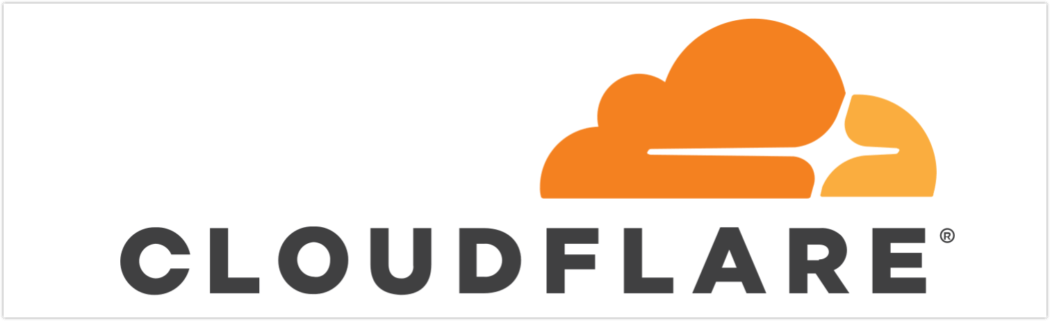
Это безопасно. Встроенная в каждый компонент сети сеть Cloudflare со скоростью 100 ТБ/с блокирует в среднем 70 миллиардов угроз в день, включая некоторые из крупнейших когда-либо зарегистрированных DDoS-атак.
Это личное. Cloudflare соблюдает местные правила в отношении локализации и хранения данных и не получает доходов от рекламы (без сбора и хранения персональных данных, обрабатываемых от имени клиента).
Это быстро. Он имеет связи со всеми основными поставщиками облачных услуг и межсетевые соединения практически со всеми поставщиками услуг по всему миру. Плюс центры обработки данных в более чем 250 городах, которые обеспечивают задержку менее 50 миллисекунд для 95% интернет-пользователей в мире.
Это без проблем. Cloudflare разработан с учетом максимальной простоты:
- настройка занимает менее 5 минут
- любой, у кого есть веб-сайт и собственный домен, может использовать CF (независимо от платформы)
- не требуется дополнительное оборудование или программное обеспечение
- никаких изменений кода не требуется
- вы можете сохранить своего текущего хостинг-провайдера (или выбрать любого, который вы предпочитаете)
Cloudflare также претендует на удивительную уникальную функцию — APO или автоматическую оптимизацию платформы. Эффект от использования APO аналогичен размещению статических файлов в CDN, но без необходимости управлять сложным техническим стеком.
В дополнение к кэшированию ваших статических ресурсов (изображения, JavaScript, CSS) APO кэширует фактический контент вашего сайта (HTML) с помощью массивной пограничной сети Cloudflare.
Поскольку весь ваш сайт обслуживается из кеша, ваши посетители получат почти мгновенное время загрузки. Cloudflare сообщает, что его тестирование показывает, что APO обеспечивает стабильное время загрузки менее 400 мс для HTML Time to First Byte (TTFB).
Создатели контента сохраняют возможность создавать динамические веб-сайты без каких-либо изменений в рабочем процессе ради повышения производительности.
Если вы в настоящее время используете бесплатный план Cloudflare, вы можете получить надстройку APO за небольшую ежемесячную плату (одноразрядную). Если вы пользуетесь их тарифными планами Professional, Business или Enterprise, APO уже включен в вашу подписку.
Планы и цены, указанные на веб-сайте Cloudflare, находятся под заголовком верхнего меню « Службы приложений» > «Обзор» . Функция APO находится в Application Services > Add-ons .
Теперь, когда у нас есть четкое представление о том, что может сделать Cloudflare, давайте перейдем к его реализации.
Настройка Cloudflare
Как упоминалось ранее, настройка Cloudflare — это простой процесс. Существует несколько вариантов реализации, и мы рассмотрим каждый из них.
Первый необходимый шаг – это…
Создание учетной записи Cloudflare
Собираетесь ли вы использовать их бесплатную услугу или приобрести тарифный план, вам потребуется учетная запись Cloudflare.
Если у вас уже есть учетная запись Cloudflare, вы должны сначала войти в систему, чтобы добавить сайт.
Если у вас его еще нет, вам необходимо создать учетную запись Cloudflare:
- Перейдите на страницу регистрации CloudFlare.
- Введите адрес электронной почты и пароль .
- Щелкните Создать учетную запись.
Это все, что нужно для настройки учетной записи. Далее мы рассмотрим запуск Cloudflare с использованием трех различных методов.
Настройка вещей через веб-сайт Cloudflare
После того, как вы создали учетную запись и/или вошли в систему, Cloudflare попросит вас добавить сайт. Вы также можете добавить несколько сайтов одновременно с помощью автоматизации CF, если хотите.
Теперь добавим один сайт.
Добавление сайта в вашу учетную запись Cloudflare
- После входа на страницу своей учетной записи нажмите Добавить сайт в правом верхнем углу главной страницы/панели управления.
- Введите корневой домен своего веб-сайта, затем нажмите « Добавить сайт » ниже . Пример: если ваш веб-сайт www.mysite.com , введите mysite.com .
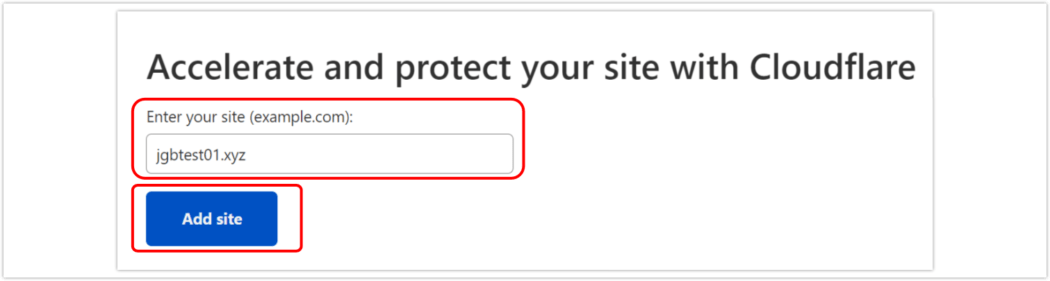
Выберите домен, который вы хотите проксировать через Cloudflare. - Выберите один из планов, затем нажмите « Продолжить » внизу.

Выбор плана при создании учетной записи Cloudflare. У них есть бесплатная! - Cloudflare выполняет быстрое сканирование существующих записей DNS, а затем загружает страницу « Просмотрите свои записи DNS» .
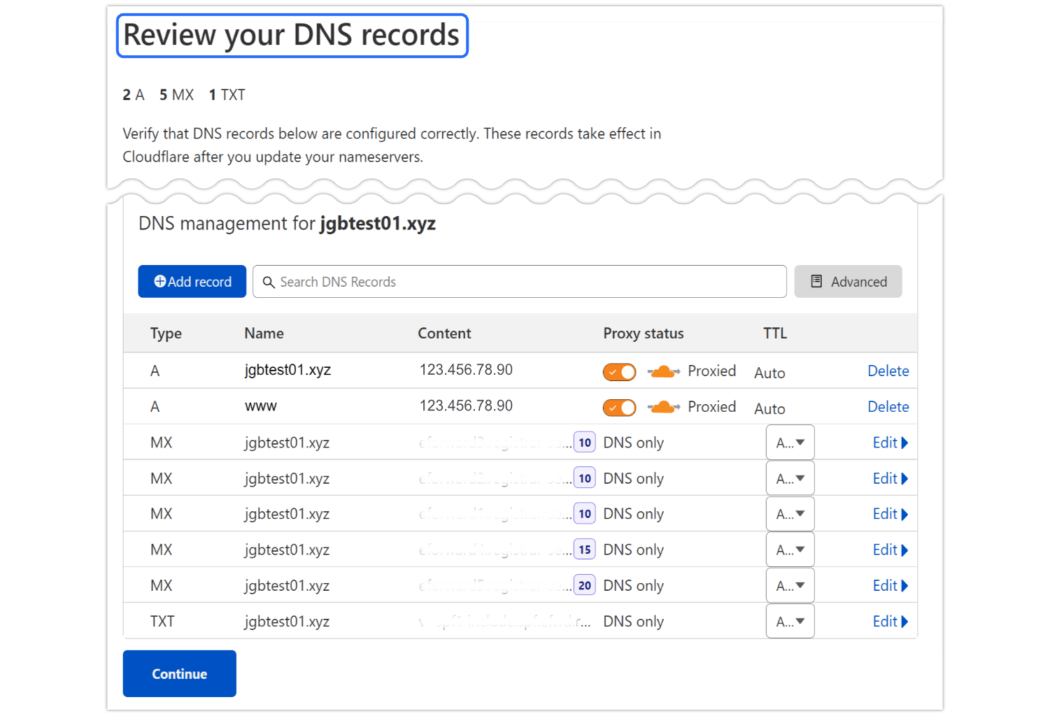
Окно в управление вашими записями DNS на Cloudflare. - Убедитесь, что записи DNS в результатах запроса настроены правильно. (Эти записи вступят в силу в Cloudflare после того, как вы обновите свои серверы имен.) Для бесплатной учетной записи ваш статус будет Proxied: Ускоряет и защищает трафик, что обозначается оранжевым значком облака.
- При необходимости измените записи или нажмите «Продолжить » .
Нажмите здесь, если вам нужно вручную добавить отсутствующие записи DNS.
Нажмите здесь, если вам нужна помощь относительно того, какие поддомены совместимы с прокси-сервером CF.
Чтобы завершить настройку и активировать свой домен в Cloudflare, ваши серверы имен должны указывать на них. Что подводит нас к следующему разделу.
Смена серверов доменных имен на Cloudflare

Вы можете указать серверы имен любого регистратора для Cloudflare через настройки своей учетной записи.
У Cloudflare есть собственная служба регистрации, что означает, что вы можете приобрести домен непосредственно у них, если хотите. (Служба реестра доменов Cloudflare в настоящее время поддерживает только общие TLD (домены верхнего уровня).)
- Войдите в систему и перейдите на панель инструментов Cloudflare, затем нажмите на свой недавно добавленный домен.

Ваши сайты на главной странице Cloudflare. - Cloudflare перенесет вас на страницу « Обзор»> «Завершите настройку сервера имен ». Скопируйте (или запомните) оба сервера имен 1 и 2 в разделе «Заменить на серверы имен Cloudflare» .
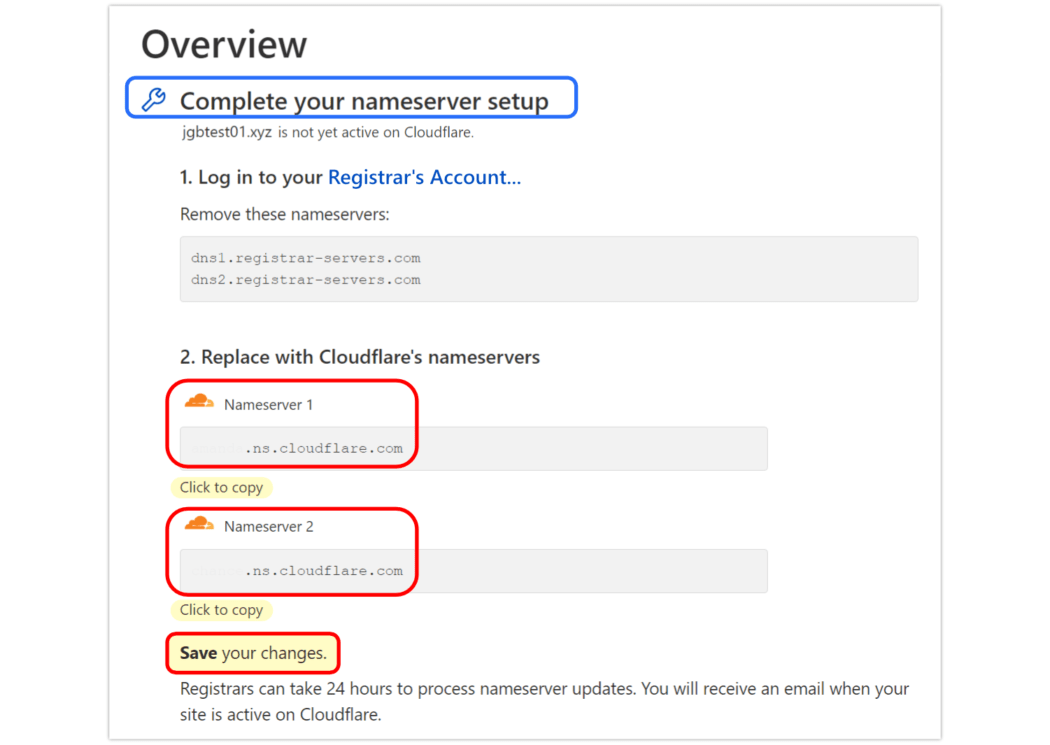
Сделайте шаг вперед и получите свои серверы имен от Cloudflare. - Войдите в учетную запись администратора вашего регистратора домена. Если вы не уверены, кто является регистратором вашего домена, вы можете обратиться в ICANN, чтобы выяснить это.
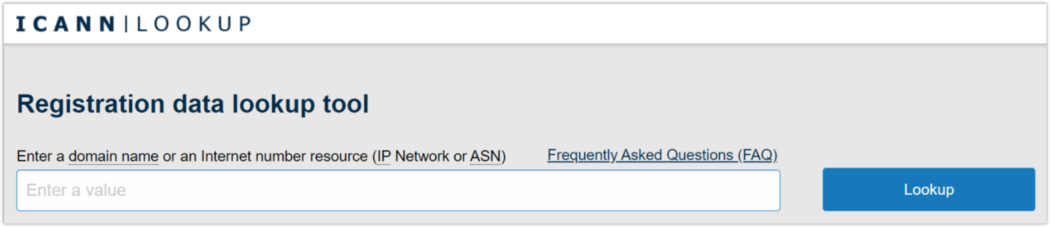
ICANN найдет вашего регистратора домена, если вы не знаете, кто это. - Замените текущие записи сервера имен в вашей учетной записи регистратора информацией, которую вы скопировали из Cloudflare.
Presto, поменяй-о, ты переназначил свои серверы имён.
Вот удобный список подробных инструкций и ссылок для наиболее распространенных регистраторов.
- Подождите, пока ваш регистратор обновит ваши серверы имен; это может занять от нескольких минут до 24 часов.
- Подтвердите активацию сайта, войдя в панель управления Cloudflare.
- Если вы больше не видите «Завершите настройку сервера имен », вы успешно обновили свои серверы имен, и ваш домен активен в Cloudflare.
- Если сообщение « Завершить настройку сервера имен » по-прежнему отображается, убедитесь, что в выходных данных сервера имен правильно указаны серверы имен Cloudflare, и убедитесь, что серверы имен Cloudflare являются единственными перечисленными серверами имен.
- Если выходные данные сервера имен верны, выберите « Перепроверить сейчас ».
Теперь вы должны увидеть или скоро увидите зеленую галочку на этом домене в своей учетной записи Cloudflare. Вы также получите электронное письмо с подтверждением от Cloudflare, как только ваши серверы имен станут активными на их сайте.


Щелкните здесь, чтобы получить дополнительную помощь по изменению серверов доменных имен на Cloudflare.
Для записей DNS, проксированных в Cloudflare, IP-адреса Cloudflare возвращаются в DNS-запросах вместо исходного IP-адреса сервера. Это позволяет Cloudflare оптимизировать, кэшировать и защищать все запросы для вашего сайта.
Проверка того, что ваш трафик направляется через Cloudflare
Хотя это и не требуется, вы можете проверить, что ваши серверы имен доменов теперь указывают на Cloudflare другими способами. Для этого есть несколько разных способов.
Обратите внимание, что большинство онлайн-инструментов DNS используют кешированные результаты запросов, поэтому им может потребоваться больше времени, чтобы показать обновленные серверы имен.
Способ 1. Используйте следующий текст в командной строке/приглашении операционной системы.
В Linux/Unix:
копать имя_домена +трассировка @1.1.1.1
копать имя_домена +трассировка @8.8.8.8
В Windows:
nslookup имя_домена 1.1.1.1
nslookup имя_домена 8.8.8.8
Обязательно замените общее « имя_домена » на ваше фактическое доменное имя.)
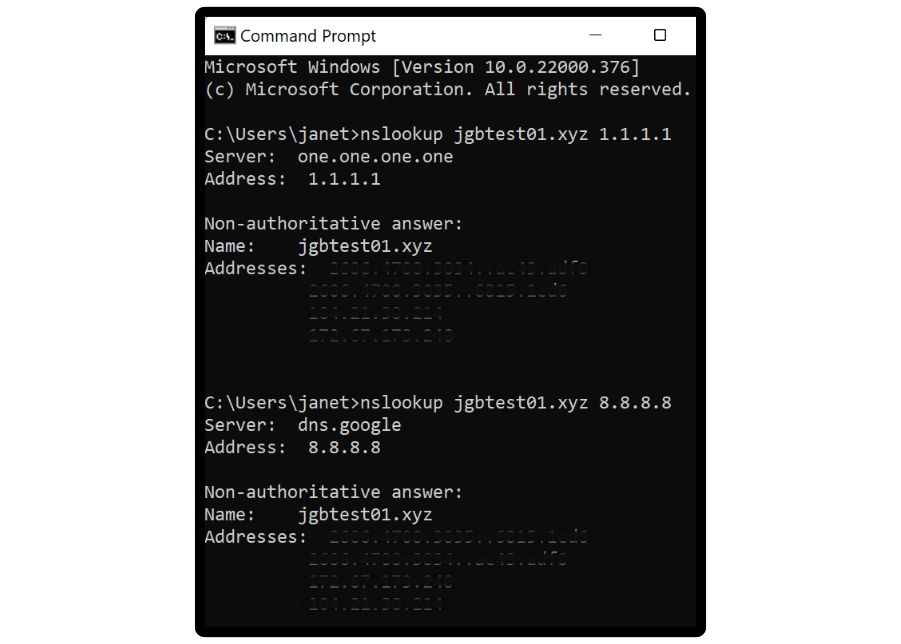
К вашему сведению, 8.8.8.8 — это DNS-сервер Google, а 1.1.1.1 — DNS-преобразователь, управляемый Cloudflare.
Способ 2. Используйте онлайн-инструмент, например средство проверки распространения DNS.
Если возвращенные здесь серверы имен не соответствуют тем, которые были предоставлены и ожидаемы Cloudflare, вам необходимо обратиться к своему регистратору.
Если у вас возникли проблемы, вот что вы можете сделать:
- Убедитесь, что записи DS отсутствуют; если таковые имеются, удалите их у своего регистратора.
- Убедитесь, что присутствуют только серверы имен Cloudflare; если есть другие, удалите их в конфигурации регистратора .
- Убедитесь, что серверы имен Cloudflare указаны правильно в вашей конфигурации регистратора.
Щелкните здесь, чтобы просмотреть дополнительные часто задаваемые вопросы по Cloudflare DNS.
Подтвердите, что трафик проксируется в Cloudflare
Некоторые онлайн-инструменты, такие как GTmetrix, не распознают Cloudflare как сеть доставки контента из-за того, что Cloudflare не работает как традиционная CDN.
Чтобы подтвердить, что трафик вашего домена активно проксируется через Cloudflare:
- Скопируйте этот URL-адрес >> https://www.mysite.com/cdn-cgi/trace, затем замените часть « www.mysite.com » на домен, проксируемый в Cloudflare.
- Вставьте отредактированный код в браузер и введите, чтобы загрузить страницу.
При проксировании через Cloudflare в вашем браузере появится вывод, подобный изображенному ниже:
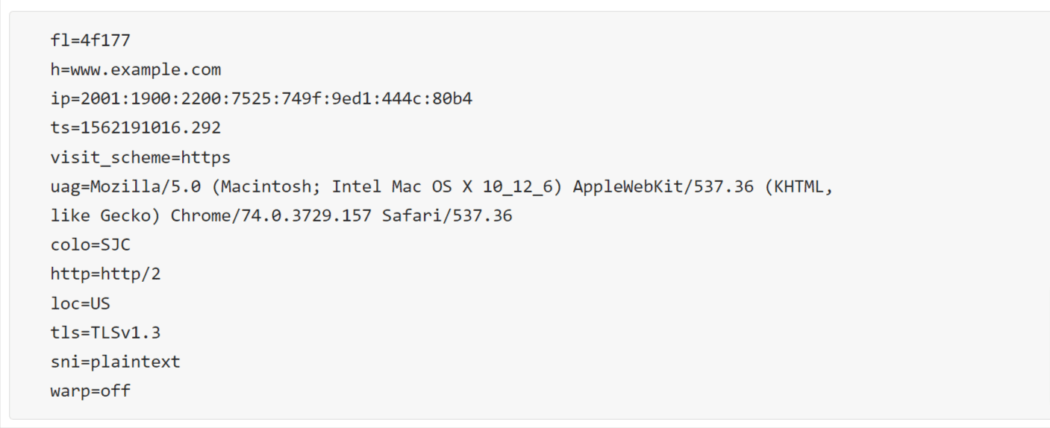
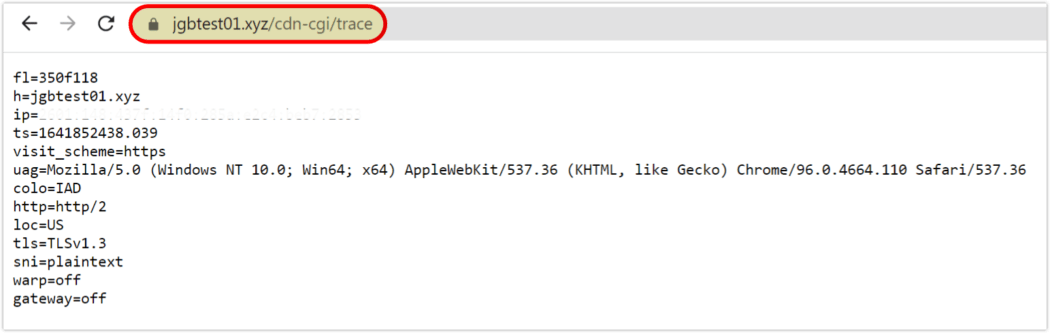
Если вы не наблюдаете аналогичный вывод:
- Убедитесь, что в вашей записи DNS есть значок оранжевого облака в строке.
- Введите свой домен в ICANN, чтобы подтвердить, что серверы имен перечисляют только серверы имен Cloudflare для вашего домена.
Если у вас есть нерешенные проблемы или вопросы, ознакомьтесь с полным руководством по устранению неполадок Cloudflare.
Теперь мы рассмотрим наш второй сценарий, который…
Настройка Cloudflare через cPanel
В этом разделе мы рассмотрим, как активировать Cloudflare через клиентский интерфейс cPanel.
Многие хостинг-провайдеры поддерживают Cloudflare, встроенную в cPanel, поэтому установить Cloudflare так же просто, как заполнить короткую форму. В зависимости от того, как ваш хостинг-провайдер обрабатывает cPanel, это может выглядеть немного по-разному, но следует выполнять те же основные шаги.
- После установки плагина Cloudflare вы должны увидеть значок Cloudflare в cPanel. Дважды щелкните, чтобы открыть приложение.
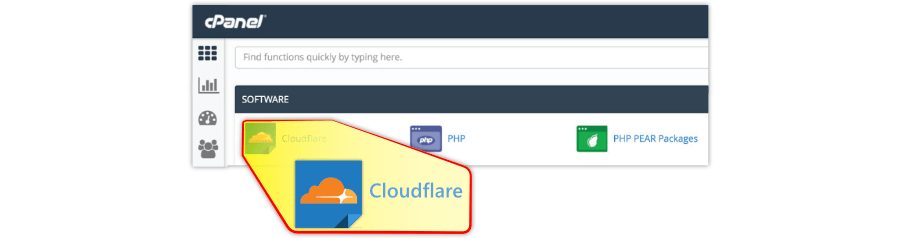
Найдите Cloudflare в разделе программного обеспечения cPanel. - Войдите в свою учетную запись Cloudflare через экран входа. (Если вы пропустили часть этой статьи о создании учетной записи и у вас еще нет учетной записи, нажмите « Зарегистрироваться» .)
- Ваша учетная запись Cloudflare, скорее всего, будет настроена для вас, опять же в зависимости от вашего хостинг-провайдера. Однако вы должны иметь возможность выбирать, с какими сайтами вы хотите использовать Cloudflare.
Теперь перейдем к нашему последнему методу…
Использование плагина Cloudflare для WordPress
У Cloudflare есть собственный плагин в репозитории WordPress.
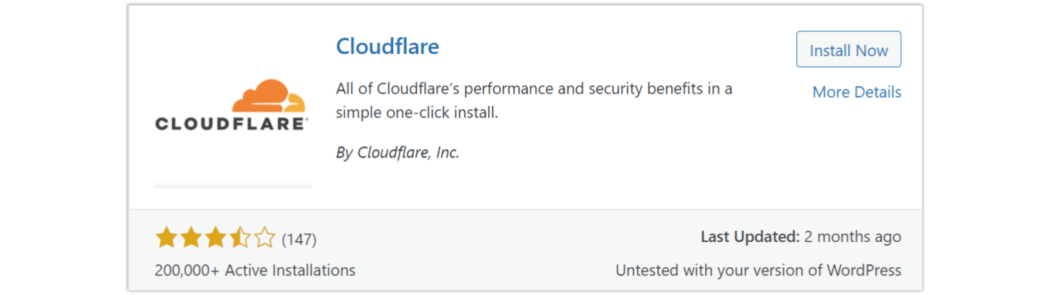
Использование плагина ни в коем случае не обязательно, независимо от того, установили ли вы уже Cloudflare или нет. Он просто служит еще одной точкой доступа к некоторым настройкам Cloudflare, позволяя вам просматривать или настраивать их из WordPress. Не все опции доступны в рамках бесплатного плана, скорее требуется план Pro/платный.
Давайте кратко рассмотрим, как устанавливается и работает плагин.
- Перейдите в репозиторий WordPress и найдите Cloudflare (или сделайте это непосредственно из панели управления WordPress через « Плагины» > «Добавить новый» ).
- Установите и активируйте плагин, затем нажмите « Создать бесплатную учетную запись » или « Войти» здесь .
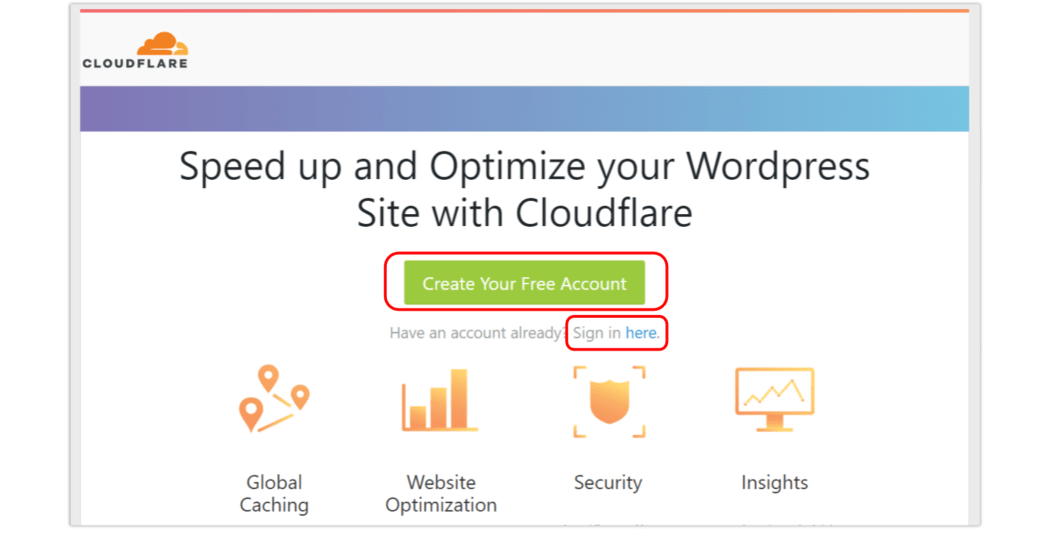
Вход через плагин WordPress Cloudflare. - Введите адрес электронной почты вашей учетной записи Cloudflare и ключ API; нажмите «Сохранить учетные данные API ».

Поле ввода учетных данных Cloudflare API в плагине WordPress.
После входа вы попадете на домашнюю страницу плагина Cloudflare. Здесь вы можете получить доступ к двум другим страницам, которые вы увидите синими значками вверху — « Настройки » и « Аналитика ».
Home и Settings будут держать вас в плагине, а Analytics подключит вас к веб-сайту Cloudflare.com.
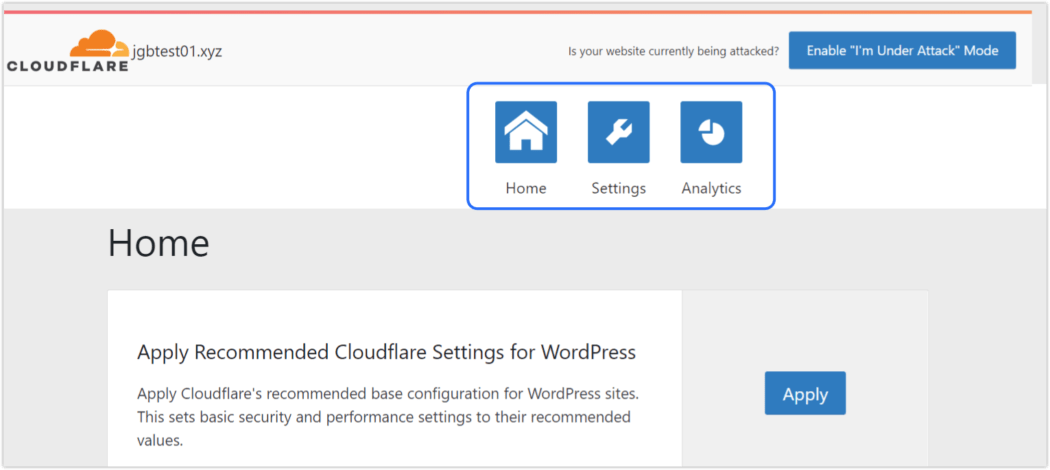
Вот короткое видео о том, что предлагают опции плагина на каждой странице после входа в систему.
Опции, доступные через плагин Cloudflare для бесплатных и платных планов.
Теперь, когда мы рассмотрели различные способы настройки Cloudflare, я хотел бы показать вам, как еще больше повысить его эффективность с помощью…
Оптимизация Cloudflare в Hummingbird
Hummingbird, если вы не знакомы, — это наш плагин для оптимизации скорости WordPress, и он совершенно бесплатный.
Если вы используете хостинг WPMU DEV или имеете одно из наших членств, Hummingbird Pro автоматически включается в пакет услуг и продуктов, которые мы предоставляем (наряду с другими нашими плагинами премиум-класса).
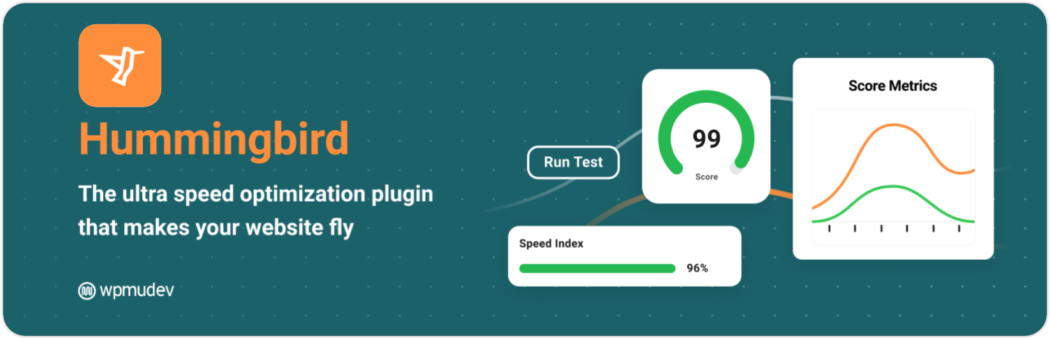
Hummingbird — это полнофункциональный пакет с кэшированием мирового класса, минификацией одним щелчком мыши и множеством других инструментов оптимизации премиум-класса.
Hummingbird также имеет встроенную интеграцию с Cloudflare APO!

APO Cloudflare для WordPress является платной функцией. (Дополнительную информацию о функциях, планах и ценах см. в предыдущем разделе «Что делает Cloudflare таким особенным».)
Тем не менее, вы все равно можете интегрировать Cloudflare в Hummingbird на их бесплатном плане без платных надстроек. Преимущество, которое вы получите, — это возможность очистить кеш браузера Cloudflare из Hummingbird.
В конце концов, это личный выбор, получать ли APO или нет, но это надежная функция, в которую стоит инвестировать за небольшую плату, которую она требует.
Давайте посмотрим, как настроить интеграцию Cloudflare в Hummingbird.
- Перейдите на Cloudflare.com и убедитесь, что вы вошли в систему.
- На странице своей основной учетной записи выберите домен, который вы используете для этого, затем нажмите на него. После загрузки страницы прокрутите страницу вниз и нажмите «Получить токен API ».
Хотя вы можете использовать свой глобальный ключ API или токен API от Cloudflare для интеграции Hummingbird, рекомендуется использовать токен API, поскольку он изолирован для каждой зоны. Ключ Global API дает администратору доступ к вашей учетной записи, что на самом деле не требуется.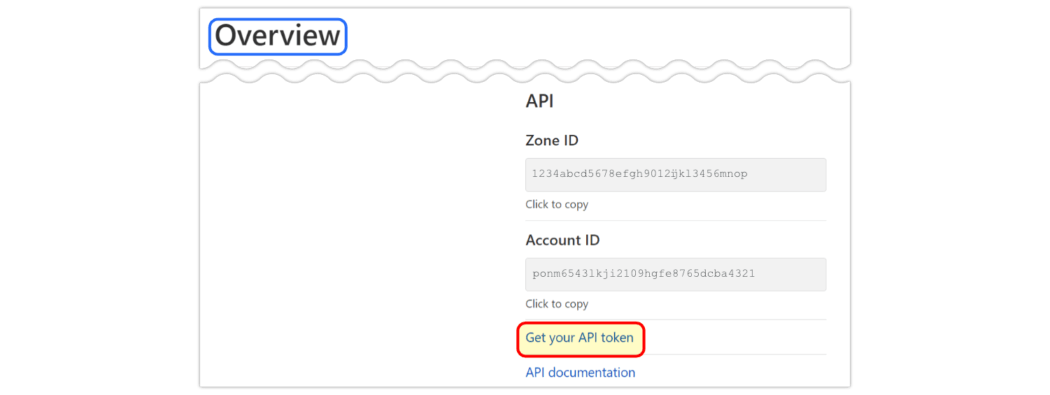
Получение токена API с веб-сайта Cloudflare. - В разделе «Токены API» нажмите « Создать токен».
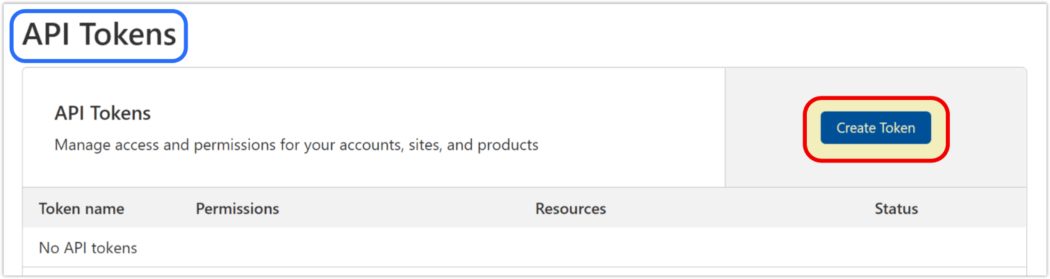
Создание токена API в Cloudflare. - Прокрутите вниз до WordPress в списке шаблонов токенов API, затем нажмите « Использовать шаблон ».

WordPress является одним из множества предварительно настроенных шаблонов разрешений. - Теперь нам нужно создать зону для этого токена. Прокрутите вниз до « Ресурсы зоны» , затем щелкните раскрывающееся меню в разделе « Все зоны » и выберите « Определенная зона ». Справа появится новое меню выбора. Нам нужно выбрать конкретную зону из этого раскрывающегося списка, которая будет доменом, который мы собираемся подключить через WordPress и Hummingbird. Щелкните Перейти к сводке .
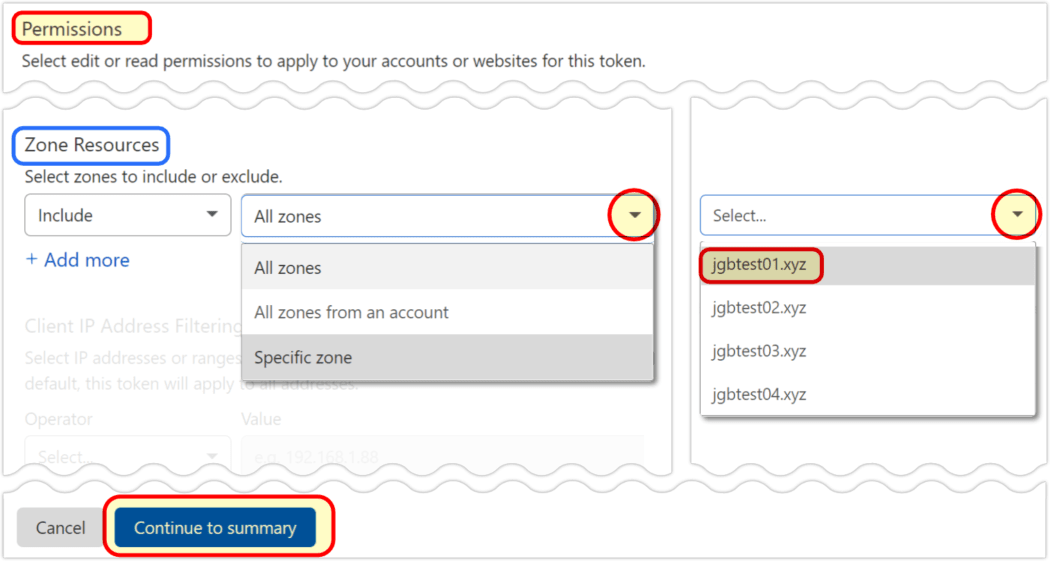
В Ресурсах зоны выберите тип зоны, затем конкретную зону. - Cloudflare отобразит сводку в многоуровневом формате. Нажмите «Создать токен » под ним.
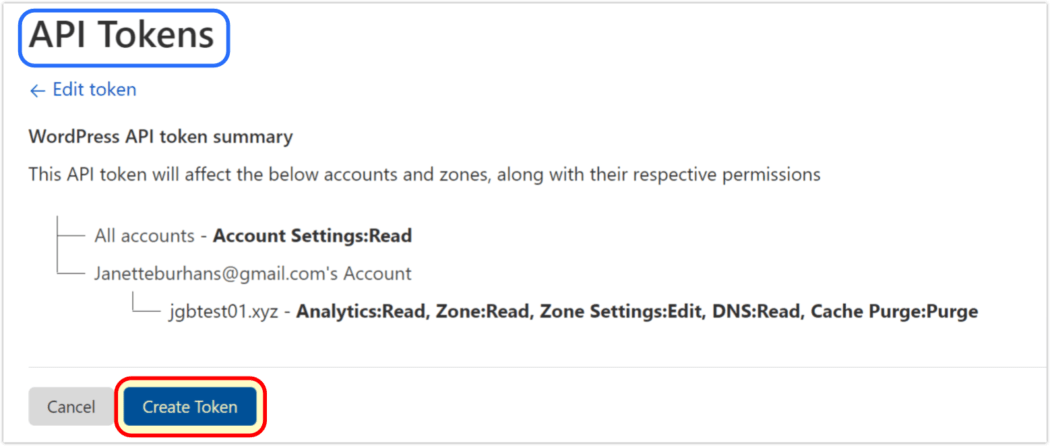
Сводка по созданию токена Cloudflare WordPress API. - Ключ токена API создан. Нажмите кнопку « Копировать », чтобы скопировать в буфер обмена.
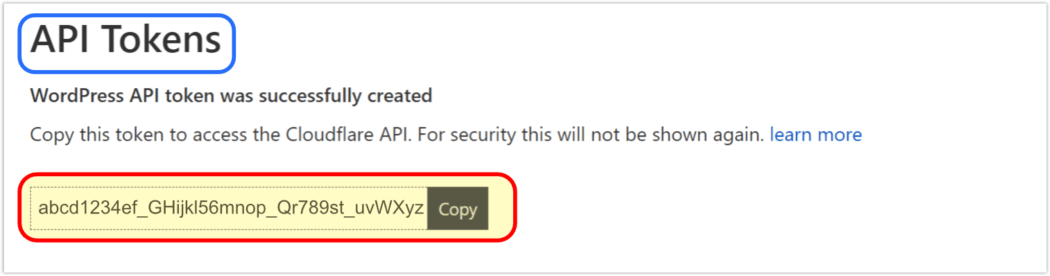
Скопируйте токен API, который Cloudflare создает для вас. Вы можете в любое время просмотреть токены, связанные с вашими доменами, на Cloudflare. Список под каждым доменом покажет вам, какие токены активны. Просто нажмите многоточие « … », чтобы увидеть параметры « Просмотреть сводку», «Редактировать», «Прокрутить» и « Удалить ». Это позволяет быстро и легко отозвать токен, если вы когда-либо захотите это сделать.

Страница управления токенами API Cloudflare. Вариант Roll — это то, что вы бы выбрали, если ваш токен API (Cloudflare называет это «секретом») потерян или считается скомпрометированным. Замена вашего секретного ключа на новый сделает предыдущий ключ недействительным, но доступ и разрешения будут такими же, как у предыдущего ключа.
Теперь, когда у нас есть токен, мы можем вернуться к плагину Hummingbird на нашем веб-сайте WordPress.
- На панели инструментов перейдите в Hummingbird > Caching .

Интеграция Hummingbird доступна на странице «Кэширование». - В разделе «Интеграции» нажмите синюю кнопку « плюс + » справа от строки Cloudflare, и появится мастер всплывающих окон Hummingbird.
Убедитесь, что адрес электронной почты, связанный с вашей учетной записью Cloudflare, указан в поле электронной почты, затем нажмите « Токен API ». Вставьте скопированный ключ в поле токена Cloudflare API , затем нажмите « Подключиться ».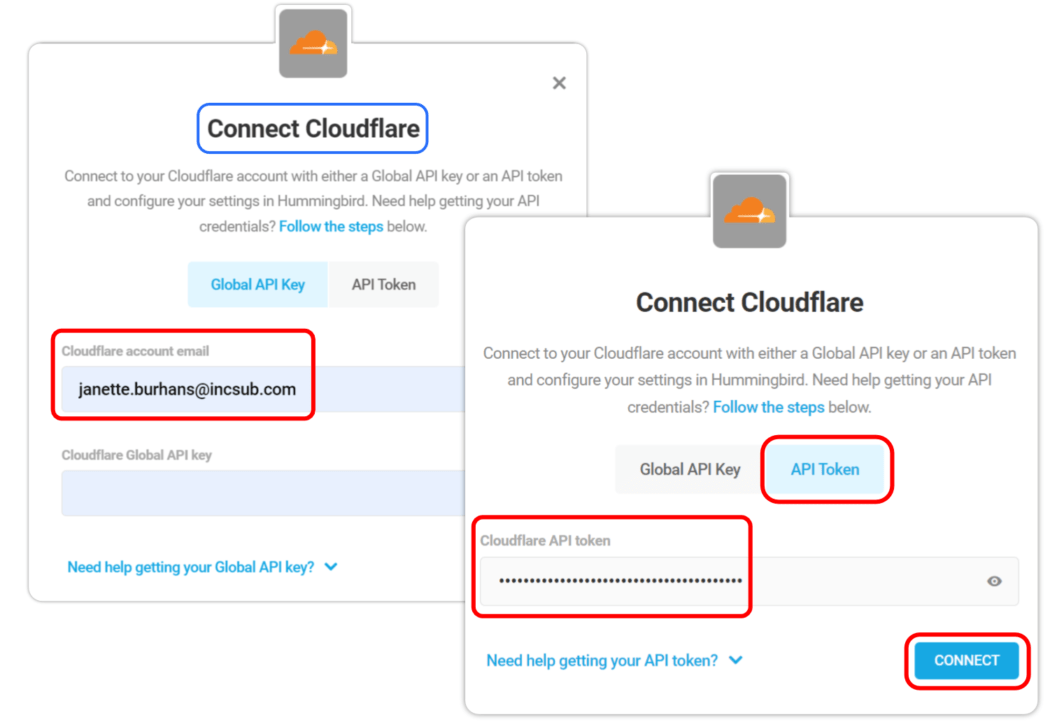
Ввод учетных данных, необходимых в мастере интеграции всплывающих окон Hummingbird. Hummingbird представляет сообщение о том, что вам нужно активировать зону.
- В раскрывающемся меню « Выбрать зону » выберите домен, для которого мы только что получили токен API в Cloudflare, затем нажмите «Включить Cloudflare» .
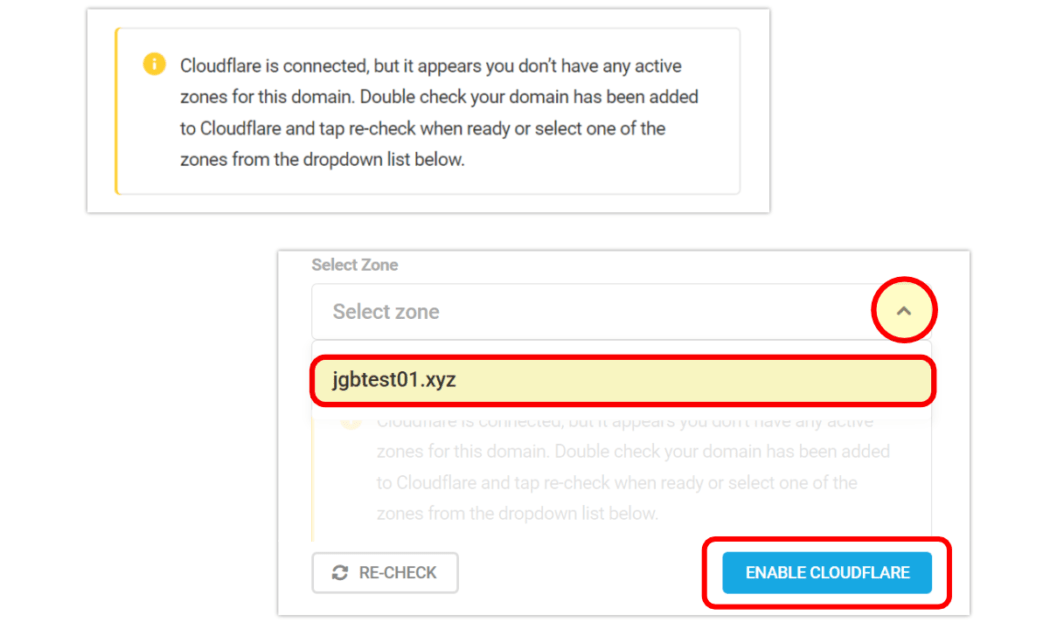
После ввода учетных данных вам нужно сообщить Hummingbird, к какой зоне (домену) вы подключаетесь.
Тада! Вы успешно интегрировали Cloudflare с Hummingbird.

Последнее, о чем нужно позаботиться, — если вы подписываетесь на функцию Cloudflare APO.
Прокрутите вниз до нижней части страницы и нажмите кнопку « Включить APO ». И вот!
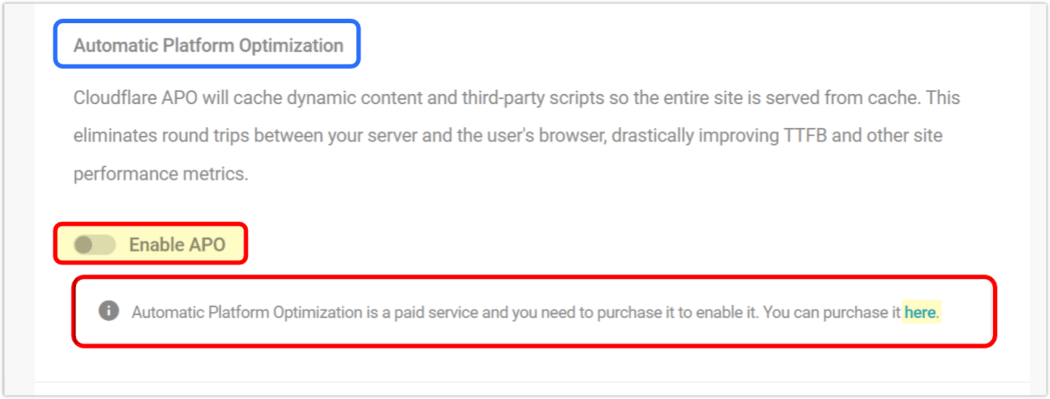
Если вы не платите за услугу APO Cloudflare, эта кнопка переключения будет неактивна, но для вашего удобства будет предоставлена ссылка на ее покупку на сайте Cloudflare (если вы заинтересованы).
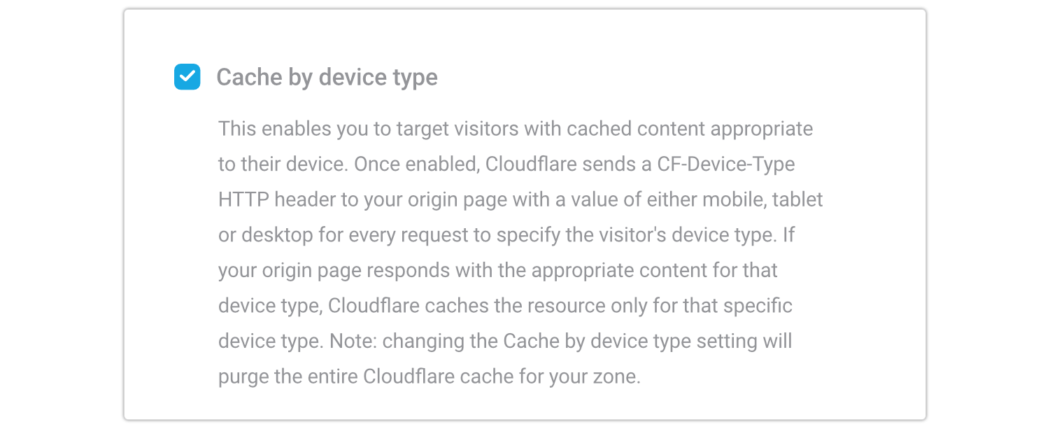
После включения вы также можете выбрать дополнительную опцию для кэширования контента в соответствии с типами устройств, используемых посетителями вашего сайта. Кэширование по типу устройства гарантирует, что только необходимые активы кэшируются и доставляются в браузер пользователя в зависимости от типа используемого устройства: мобильного, планшетного или настольного.
Hummingbird и Cloudflare теперь будут работать в тандеме, чтобы дать вам невероятную скорость и защиту.
На облаке (вспышка) 9
В современном мире почти все веб-сайты и приложения используют CDN для доставки контента своим пользователям. Это имеет смысл, учитывая, что CDN доказали свои многочисленные преимущества, в том числе четыре основных: лучшая производительность, повышенная надежность, экономия средств и устойчивость к кибератакам.
Есть много вариантов выбора CDN, поэтому, если вам не нравится тот, который вы пробовали ранее, не сдавайтесь! Cloudflare, в частности, является таким хорошим выбором, особенно из-за их удивительной и проприетарной функции APO.
Как вы видели в этой статье, настроить Cloudflare в WordPress можно несколькими способами (ни один из них не сложен), и после этого вы продолжите пожинать его плоды.
Учитывая мощь и профилактику, которые приносят CDN и Cloudflare, кажется, мало причин не попробовать их в старом колледже.
